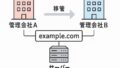サイト売買が成立した後には、サーバー移転(サーバー移行)とドメイン移管の作業が必要になります。
これは、売り手が持っているウェブサイトのデータ(コンテンツ)やドメインの権利を、買い手側のサーバー環境へ安全に引き継ぐ作業です。
サーバー移転の作業を正しく行わないと、サイトが表示されなくなったりエラーが発生したりと、売主・買主双方にとって大きなリスクとなります。
この記事では、ITに詳しくない初心者でも分かるように、サイト売買時のサーバー移転方法を丁寧に解説します。
サイトのバックアップ手順からドメインの紐づけ変更、DNS(ネームサーバー)設定、SSL証明書の対応まで、誰でもできるステップに沿って説明していきます。
また、よくある失敗例や注意点も取り上げ、安全かつスムーズに移転するポイントも紹介します。
掲載・取引数No.1(2024年)
サイト売買ならM&Aクラブ

掲載代行サービスなど、初心者でも安心できるプラットフォームです。安心安全にサイト売買を行えます。
サーバー移転とは?サイト売買で何をするのか
サイト売買におけるサーバー移転とは、売主が運営していたサーバー上のサイトデータを買主の用意したサーバーへ移し替えることです。
あわせて、サイトのドメイン移管(譲渡)も行い、ドメインの管理権やネームサーバーの設定先を買主側に変更します。
要するに、サイトの中身と住所(URL)を新しい持ち主に引き渡す作業のことです。
サーバー移転の方法には大きく分けて2通りのパターンがあります。
一つは「契約ごとサーバーを譲渡する方法」、もう一つは「ドメイン移管+データ移行を行う方法」です。
それぞれの概要と適したケースをまず把握しておきましょう。
パターン1: サーバー契約ごと譲渡する方法(名義変更)
この方法は、売主が使っているサーバー契約自体を買主に名義変更して引き渡すやり方です。
サーバー契約と紐づく全データやドメイン管理を丸ごと買主に移転できます。
契約自体を引き継ぐため、専門知識がなくても比較的簡単で、移転作業中のサイト停止(ダウンタイム)も起こりにくいのがメリットです。
追加のサーバー契約費用も発生せず、トラブルが少ない方法と言えます。
▶︎ 適したケース
譲渡対象のサイトが単一のサーバー上で運営されている場合に有効です。
例えば売主がひとつのレンタルサーバー契約でそのサイトだけを運営している場合、契約譲渡が可能です。
同じくドメインも一緒に管理アカウントごと譲渡します。
この場合、売主は事前にサーバー提供会社やドメイン管理会社に名義変更の手続きが可能か確認し、必要な書類や手続きを行う必要があります。
▶︎ 注意点
売主のサーバーに他のサイトやデータが含まれている場合、この方法は使えません。
契約ごと渡してしまうと、売主の他のサイトまで引き渡すことになってしまうためです。
また、複数のドメインを同じアカウントで管理している場合も、アカウント丸ごとの譲渡は難しくなります。
そのため、この譲渡方法を利用する際には、売主が一つの譲渡専用環境(そのサイト専用のサーバー契約・ドメイン管理アカウント)を予め整えておくことが重要です。
パターン2: ドメイン移管とデータ移行を行う方法
こちらは、ドメインの管理権を買主へ移管し(または同一ドメイン業者内でID譲渡し)つつ、サーバー上のサイトデータを買主側サーバーへコピー(移行)する方法です。
売主がサーバーアカウントごと渡せない場合(例えば一つのサーバーで複数サイトを運用していて売却サイトだけを切り離したい場合)に取られる一般的な手順です。
▶︎ 手順の概要
まず売主サーバーからサイトのファイルやデータベースをエクスポート(バックアップ)し、買主が自分名義で用意した新サーバーにインポートします。
サイトデータの移行後、買主側で動作確認を行って問題ないことを確認してから、ドメインのネームサーバー設定を新サーバーに向ける(DNS変更)ことでサイトを本番切替します。
その後、ドメイン自体の名義移転(移管)手続きを行い、完全にドメイン管理も買主に移します。
最後に売主側で不要になったデータを削除し、移転完了となります。
▶︎ 作業が増える点
この方法では、名義変更に比べて手続きや作業工程が多く、専門知識も多少必要になります。
サーバー間でデータを移す際に設定の再調整が必要だったり、見えづらい部分でエラーが発生していないか確認したりと、慎重な作業が求められます。
また、売主が移行作業を行う場合には、買主からサーバーのログイン情報(FTPやデータベース情報など)を受け取る必要がありますが、重要な機密情報の受け渡しになるため慎重に進める必要があります。
▶︎ 適したケース
売主サーバーに他のサイトやデータがある場合、あるいはサーバー契約自体の譲渡ができない場合はこちらを採ります。
一般的にサイト売買ではこちらの「ドメイン移管+データ移行」のパターンがよく行われます。以下、本記事ではこのパターン2の手順を中心に詳しく解説していきます。
移転作業前の準備と確認事項
実際のサーバー移転作業に入る前に、売主・買主双方で以下のポイントを確認・準備しておきましょう。事前準備を怠ると、移行作業中にトラブルが起きた際に対応が難しくなることがあります。
移転先サーバーとドメインの準備
買主は事前に移転先となるレンタルサーバーの契約を用意し、必要に応じて利用開始の設定を済ませておきます。
またドメインについても、移転先のドメイン管理会社にアカウントを作成するか、同じ管理会社内でのID譲渡の準備をします。
例えば、お名前.com等であれば買主がお名前IDを取得しておき、売主からのドメイン移転に備えます。
ドメインの有効期限や取得からの日数も確認してください。
取得直後(60日以内)のドメインや、有効期限残日数が極端に少ないドメインは移管手続きが行えないケースがあります。
必要に応じて売主側でドメインの更新を行ってから移管手続きを進めましょう。
責任分担とスケジュール取り決め
サーバー移転作業を誰がどこまで行うか、あらかじめ売主・買主で合意しておきましょう。契約書やチャットで「どちらが何の作業を担当し、トラブル時の対応責任は誰にあるか」を明確にしておくと安心です。
特にデータのバックアップ取得は非常に重要な工程ですので、「移行前に売主(または買主、もしくは双方)が必ずバックアップを取る」といった文言を契約書に盛り込んでおくことが推奨されます。
また、移転作業を行う日時も事前に取り決めておきます。
例えば「○月○日の夜10時から12時に作業を実施する」等、具体的に決めておくことで、お互いに対応しやすくなります。サイトの利用者が少ない時間帯を選ぶ配慮も必要です。
機密情報の取り扱い
サーバーやドメインの移転作業では、相手にサーバーのログイン情報やドメイン管理情報を伝える場面があります。
これらはサイト運営上極めて重要な機密情報です。
悪用されるとサイト乗っ取り等のリスクもありますので、情報共有は信頼できる手段で行い、作業完了後はパスワード変更を行うなどセキュリティ対策も徹底してください。
契約書で機密情報の扱いについても双方が合意してから情報開示するのが望ましいです。
専門家への相談も検討
初めてのサイト移転作業で不安が大きい場合は、専門の移転代行業者に依頼することも視野に入れましょう。
サイト売買仲介サービスの中には、追加オプションで移転作業を代行・サポートしてくれるところもあります。
どうしても自力で対応が難しい場合は、プロに任せることで安全に移転を完了させることも可能です。
また、金銭面ではエスクローサービス(サイトマでは無料提供あり)の利用も検討し、「サイトを移転したのに代金が支払われない」等のトラブル防止策を取ると安心です。
以上の準備ができたら、いよいよ具体的な移転手順に進みます。
サーバー移転の手順(ドメイン移管+データ移行の場合)
ここでは売主のサーバーから買主のサーバーへサイトを移す具体的な手順を、時系列に沿って解説します。初心者でも分かるよう、各ステップで使う用語も補足しながら説明します。
売主による「ドメイン移管手続き」→「サイトデータのバックアップ取得」→「買主へのデータ引き渡し」
買主による「新サーバー環境準備」→「データの復元(インポート)」→「動作確認」→「ネームサーバー変更」という流れになります以下、順を追って見ていきましょう。
売主側の作業ステップ
(売主)ドメインを買主に譲渡する
まずはドメインの権利を買主へ移します。同じドメイン登録業者内で譲渡する場合が最も簡単です。
買主が同じ業者にアカウントを作成し、売主の管理画面で対象ドメインのID付け替え(名義変更)を行えば完了します。
例えば、お名前.comなら「お名前IDの付け替え」機能で簡単に譲渡可能です。
異なる業者間で移す場合は、売主がドメイン管理会社から移管用の認証コード(AuthCode)を取得し、買主がそれを使って自身のアカウントで受け入れる手続きを取ります。
各社で手順が公開されていますので、それに沿って進めましょう。
ドメイン移管の受付不可期間に注意してください。(取得から60日未満や有効期限間近は不可など)
また、サイトデータの移行が完了し動作確認できるまでは、ドメインのネームサーバー設定は変更しないでください。
先にドメインだけ新サーバーに向けてしまうと、中身がまだ空の状態ではサイトが表示されなくなってしまいます。
(売主)サイトデータのバックアップを取る
次に、売主は自身のサーバーからサイトの全ファイルデータをバックアップします。レンタルサーバーの管理画面からFTP設定を確認し、FTPクライアントソフト(例:FileZillaやFFFTPなど)を使ってサーバー上のファイルをすべてダウンロードしましょう。
FTP(File Transfer Protocol)とはサーバーとPC間でファイル転送する仕組みで、初心者でも使えるソフトが無料で提供されています。
大量のファイルも一括で素早くダウンロードできるため便利です。
各サーバー提供会社のマニュアルに従い、FTP接続用のホスト名・ユーザー名・パスワードを取得して接続します。
接続に成功すると、自分のPC側とサーバー側のファイル一覧が表示されます。
サイト公開フォルダ内の全ファイル(HTML、画像、CSS、JavaScript、そしてWordPressならwp-contentフォルダ等すべて)を自分のPCに保存してください。
なお、WordPressサイトの場合はプラグインを使ったエクスポートも可能ですが、プラグインによる移行はPHPのバージョン差異など環境によって失敗するケースもあります。
万一プラグインがうまく動作しない場合でも、このFTPでの手動バックアップ手順があれば確実にデータを取得できます。
(売主)データベースのバックアップを取る
動的サイト(WordPressなどCMS)では、上記のファイルに加えてデータベースのバックアップも必要です。
多くのレンタルサーバーでは管理画面からphpMyAdminというデータベース管理ツールにアクセスできます。
phpMyAdminにログインしたら、該当サイトのデータベースを選択してエクスポート(dump出力)を行います。
エクスポート形式は一般的にSQLを選び、すべてのテーブルを含めて出力してください。
これにより、記事内容やユーザー情報などサイトの全データ(テキストデータ部分)が取得できます。
データベース名やユーザー名、パスワードもこの後使うのでメモしておきましょう。
エクスポートしたSQLファイルは文字化け防止のためUTF-8形式で保存されます。
サイズが大きい場合は圧縮(zipなど)しておくと良いでしょう。
また、静的サイト(HTMLのみ)の場合この工程は不要です。
(売主)買主へのデータ引き渡し
ファイルとデータベースのバックアップができたら、それらを買主に共有します。
ファイル一式(フォルダごとzip圧縮すると便利)とデータベースのSQLファイルを用意しましょう。
共有手段は、容量が大きければGoogleドライブやDropbox等のクラウドストレージを使ったり、分割してメール送付、あるいはUSBメモリを直接手渡しする方法もあります。
サイト売買仲介プラットフォーム上で専用のチャットが提供されている場合、そこにアップロードすることもできます(ラッコM&Aではチャット経由で最大1GBまで送信可能とのこと)。
共有が完了したら、買主にてデータ受領の確認を行いましょう。
機密データを含むため、公開リンクの扱いなどには十分注意し、第三者に漏れない形で安全に受け渡してください。
(買主)サーバーにドメインを登録する
買主は自分の契約したサーバー側で、譲り受けたドメインを使用できるようドメインの追加設定を行います。
レンタルサーバーのコントロールパネルに「ドメイン追加」や「ドメイン設定」の項目があるはずです。
そこで購入したドメイン名を入力し、新しくサイトを設置するフォルダを作成します(このフォルダに後でファイルをアップロードします)。
まだネームサーバー(DNS)の切り替えは行いません。 あくまでサーバー側にドメイン受け入れ設定をするだけです。
もし買主がサーバーを新規契約したばかりの場合、この段階で無料の初期ドメインや一時URLが発行されているかもしれませんが、本番では譲受ドメインで運用するためここで設定しておきます。
買主側の作業ステップ
(買主)データベースをインポートする
次に買主は、新サーバー上でデータベースの受け入れを行います。
まずサーバーのコントロールパネルからデータベース(MySQL等)を作成し、ユーザーを設定します。
売主から共有されたデータベースのSQLファイルを用いて、新サーバーのphpMyAdmin等からインポート作業をしてください。
インポート先のデータベースは、移行前と同じ文字コード・照合順序を選んでおくと安全です。
インポート中にエラーが出た場合、ファイルサイズオーバーなら分割するか、サーバー会社提供の専用ツールを検討します。
問題なく完了したら、新データベース上にテーブルやデータが再現されていることを確認しましょう。
インポート前にデフォルトで作られた空のテーブルや初期データがある場合、それらは一度削除してから実行してください。
またWordPressの場合、元サイトと新サーバーでデータベース名やユーザー、接続パスワードが異なることがあります。
その場合は後述のwp-config.php修正で対応するので、現時点ではインポートが成功すればOKです。
(買主)サイトのファイルをアップロードする
次に、売主から受け取ったサイトのファイル一式を新しいサーバーへアップロードします。こちらもFTPソフトを使って行うのが一般的です。
先ほどドメイン追加時に指定したフォルダ(ドキュメントルート)に対して、バックアップした全ファイルを転送します。
フォルダ構成やファイル名は元の通り再現してください。
アップロードが完了したら、ファイル数や容量が元サーバーと合っているかを簡単に確認すると良いでしょう(FTPクライアント上でフォルダのファイル数を比較できます)。
WordPressサイトの場合
アップロード後、新環境に合わせて設定ファイル(wp-config.php)を書き換える必要があります。
具体的には、wp-config.php内のデータベース名(DB_NAME)、ユーザー名(DB_USER)、パスワード(DB_PASSWORD)、ホスト名(DB_HOST)を新サーバーで作成したデータベースの情報に更新します。
これを忘れると、新サーバー上でサイトがデータベースに接続できずエラーになりますので注意してください。
(買主)サイト移転後の動作確認
ファイルとデータベースの移行が完了したら、ネームサーバーを切り替える前にサイトが正常に動作するかテストします。
この段階ではドメインはまだ旧サーバーを指しているため、そのままブラウザでアクセスしても新サーバー側のサイトは表示できません。
そこでhostsファイルの書き換えという方法で、自分のPCからドメインでアクセスした際に新サーバーを見るよう一時的に設定します。
具体的には、PC内のhostsファイルに「新サーバーIPアドレス ドメイン名」の行を追加します(Windowsではメモ帳を管理者権限で開きC:\Windows\System32\drivers\etc\hostsを編集。Mac/Linuxでは/etc/hostsを編集)。
これで自分のPCからのみ新サーバー上のサイトをプレビューできます。ブラウザでドメインにアクセスし、デザインやページ表示、リンク切れがないか、ログインできるか、画像が表示されているか等を入念に確認しましょう。
WordPressならプラグインの動作もチェックし、セキュリティ系・キャッシュ系プラグインは特にエラーが出ていないか注意します。
場合によってはwp-config.phpでデバッグモードをONにしておき、WarningやNoticeが出ないか確認するのも良いでしょう。
動作確認を怠ってすぐネームサーバーを切り替えてしまうと、もし移行に失敗していた場合にサイトが表示不能となり、訪問ユーザーだけでなくSEO上も悪影響を及ぼします。
必ずテストを行い、問題がないことを確認してから次に進みましょう。
(買主)ネームサーバー(DNS)の変更
新サーバー上でサイトが無事動くことを確認できたら、ドメインのネームサーバー設定を新サーバー側に変更します。
これはドメイン管理会社(レジストラ)のコントロールパネルから行います。
該当ドメインの「DNS設定」または「ネームサーバー設定」を開き、新しいサーバー事業者指定のネームサーバーに書き換えて保存します。
例:ns1.examplehosting.com, ns2.examplehosting.com のような情報がサーバー会社から提供されていますので、それに変更します。
ネームサーバー変更後、インターネット上でドメインの参照先が徐々に旧サーバーから新サーバーへ切り替わっていきます。
これをDNS伝播と呼び、完全に行き渡るまで数時間~最大72時間程度かかる場合があります。
伝播期間中は人によって新旧どちらのサーバーを見るかが分かれる可能性があるため、しばらくは旧サーバー側のデータもそのままにしておきましょう。
動作確認が済む前にネームサーバーを変更しないでください。
また、変更が完全反映するまで旧サーバー上のサイトデータは削除しないことも重要です。
万一ミスがあって長時間サイトが表示されないと、検索結果への悪影響が出る恐れもあります。
確実に新サーバーでサイトが安定稼働し、DNS変更が浸透したのを見届けてから次の工程に進みます。
(売主)旧サーバーでのサイトデータ削除と終了手続き
ドメインが新サーバーを参照するようになり、サイト表示が完全に新環境へ移ったのを確認できたら、売主側のサーバーに残っているサイトデータを削除します(この時点で旧サーバー上のデータは不要になります)。
削除する際は念のためバックアップを取ってから行うと安心です。
また、旧サーバー契約自体を今後使わない場合は、サーバー提供会社の解約手続きを行ってください。
ただし、すぐに解約すると万一新サーバーで不具合が見つかった際に巻き戻しができなくなるため、一定期間は契約を残しておくことをおすすめします。
例えばDNS変更後も1~2週間程度は旧サーバーを解約せず保有し、新環境が安定稼働して問題ないことを確認してから契約終了するとリスクが減らせます。
(買主)サイト運営権限の引き継ぎ
技術的なサーバー移転・ドメイン移管が完了した後、サイト運営上の各種アカウント類も買主に引き継ぎます。
例えば、サイトの管理画面ログイン情報(WordPressの管理者ユーザーなど)は買主に移譲します。
WordPressサイトであれば、買主を管理者ユーザーとして追加し、売主の管理者ユーザーを削除または権限変更しておきます。
またサイトに広告枠(Googleアドセンス等)がある場合、広告コードは買主自身のアカウントのものに差し替える必要があります(※GoogleAdsenseは規約上アカウント譲渡できないため名義変更等で対応しますが、基本的に買主の自前アカウントを使用するのが安全です)。
アクセス解析(Googleアナリティクス等)についても、売主は買主を管理者に追加し自分は権限を外すなどして、閲覧権限の移行を行います。
メールアドレスについても、独自ドメインのメールを使っていた場合は買主側サーバーで同じメールアドレスを作成し、必要に応じて旧サーバーからメールデータをエクスポート・インポートしてください。
こうした細かな引き継ぎ事項をすべて終えて、正式にサイト運営のコントロールが買主へ移れば、サイト売買におけるサーバー移転作業は完了となります。
以上が主な手順となります。
初めてだと工程が多く感じられるかもしれませんが、一つ一つ順番に対応すれば確実に進められます。
サーバー移転を安全に行うためのポイント・よくある注意点
最後に、サーバー移転(サイト移行)の際によく起きがちなトラブル例と、その防止ポイントをまとめます。
これらを事前に知っておくことで、失敗しない安全な移転が実現できるでしょう。
順序を間違えるとサイトがダウンする
作業の手順を誤ると、一時的とはいえサイトにダウンタイム(閲覧不可の時間)が発生してしまいます。
特にSSL証明書を旧サーバー・新サーバーで利用している場合、切り替えタイミングに注意が必要です。
買主サーバー側でサイト設定時に一時的にDNSを変更してテストできる機能が提供されている場合もありますので、新旧サーバーの仕様をよく確認しましょう。
今回紹介したように「データ移行→動作確認→DNS切替」の順序を守れば基本的にダウンタイムなく移行できます。手順を飛ばさず確実に行うことが大切です。
ドメイン移管のタイミングと注意
ドメインの正式な移管(名義変更)は、サイトデータ移行と並行して進めつつ、ネームサーバーの切替とは分けて考えましょう。 先にネームサーバーを変えてサイトを新サーバーへ移し、その後にドメイン管理権を移すという流れでも構いません。
大事なのは、どの時点でもドメインが新サーバーを参照していることと、移管中でもサイトが表示され続ける状態を保つことです。
なおドメイン移管には数日かかる場合もありますので、一度ネームサーバーを新サーバーに向けた後でゆっくり移管手続きを完了させる方が安全な場合もあります。
その際は移管完了まで売主・買主間で進捗を共有し、期限切れなどが起きないよう注意しましょう。
環境の違いによるエラー
移行元と移行先のサーバー環境が異なる場合、サイトが一部正常に動作しないことがあります。例えばPHPやデータベースのバージョン差、使用できるモジュールの違いなどです。
WordPressのプラグインでも、サーバーAでは問題なかったものがサーバーBではエラーになるケースがあります。
移行後は目視でサイトの動きを確認し、特にセキュリティ系やキャッシュ系のプラグインは挙動に注意してください。
可能であればデバッグモードをONにして、細かな警告も見逃さないようにすると安心です。
また、専用サーバーやVPSへの移行であれば、環境構築自体に専門知識が必要な場合もあります。
その場合は事前に必要なセットアップ手順を調べ、必要なら専門家の助けも得ましょう。
バックアップは必ず取得し保管する
移行前にサイトデータとデータベースのバックアップを取っておくのは鉄則です。
万一移行途中でデータが壊れたり紛失したりしても、バックアップがあれば復旧が容易です。
逆にバックアップがなければ、トラブル時に被害が大きくなりがちなので注意してください。
売主・買主どちらがバックアップを取得するか、契約書に明記しておくとより確実です。
また、バックアップデータは移行完了後もしばらく保管しておき、完全に不要になるまで消さないようにしましょう。
メールやその他のサービスの移行
サイトに関連して独自ドメインのメールアドレスを運用している場合、そのメールサービスも移転に伴い設定変更が必要です。
新サーバー上で同じメールアドレスを作成し、メールソフトの設定を新サーバーのものに変更します。
旧サーバー上のメールボックスに残っている過去メールを引き継ぎたい場合は、IMAPで新旧間同期を取るか、エクスポート/インポート機能を使います。
また、Googleアナリティクス等のアクセス解析やSearch Console、SNS連携など、サイト運営に付随するサービス類も忘れずに所有権やアカウントを移してください。
特に解析ツールは売主のデータも含まれるため、必要に応じて権限移譲だけでなく過去データの共有方法も検討すると良いでしょう(閲覧専用権限を付与する、レポートとして渡す等)。
何事も早めに着手し、後から「移管し忘れてログインできない!」ということがないようにします。
移転前にテスト移行をしてみる
サーバー移転が初めてで不安な場合、事前にテスト移行を試してみるのも有効です。
例えばクローンしたWordPressサイトを使って、自分で一度バックアップと復元を練習しておくと本番でも落ち着いて対応できます。
また、将来的にサイト売却を見越してサイト運営を始めるなら、最初から1サイト1サーバーの構成にしておくと移転が非常に楽になります。
複数サイトを一つのサーバーに詰め込まないことで、契約譲渡もしやすくなり、買い手にも喜ばれるでしょう。
以上のポイントに気を付けながら進めれば、初心者の方でもサイト売買時のサーバー移転は決して難しくありません。必要であれば仲介サービスのサポートも活用し、安全第一で作業を行ってください。
まとめ:正しい手順と準備で誰でもできるサーバー移転
サイト売買におけるサーバー移転・ドメイン移管の手順について、初心者向けに解説しました。
一つのサーバーで一つのサイトを運営している場合の移転が最も簡単であり、それ以外の場合でも手順通りに進めれば大きな問題なく移行できます。
最初は戸惑うかもしれませんが、慣れてしまえばさほど難しくありません。
ポイントは「事前準備」「バックアップ取得」「順序の遵守」「丁寧な動作確認」の4つです。
これらを押さえれば、サイトのダウンタイムを最小限に抑え、安全に移転を完了できます。
もし不安な点があれば、今回紹介したチェックリストや注意点を再度確認したり、サイト売買サービスの運営に問い合わせてサポートを受けることも検討しましょう。
サイト売買プラットフォームによっては、ドメイン・サーバー移転のサポートを行っている場合もあります。
自分達だけで無理に進めてトラブルになるより、専門家の手を借りた方が結果的に安全で早いことも多々あります。
大切なウェブサイトを次のオーナーに引き継ぐ作業ですので、焦らず確実に進めてください。
正しい手順と十分な準備さえあれば、初心者でも問題なくサーバー移転は可能です。
今回のガイドを参考に、ぜひ安全かつスムーズなサイト移行を実現してください。